HP DeskJet 2678 无法打印测试页
来源:网络收集 点击: 时间:2024-05-10请尝试复印,确认硬件是否正常
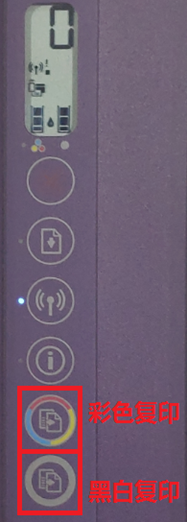 2/2
2/2如复印不正常,请根据面板报错提示确认故障信息,再做进一步故障排除
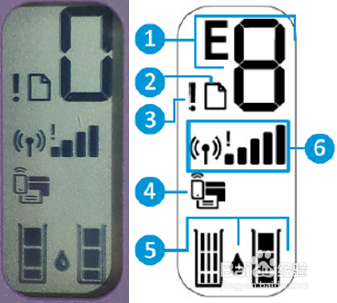 步骤二:确认驱动程序正常1/5
步骤二:确认驱动程序正常1/5确认打印机硬件正常,请在电脑中打开控制面板—设备和打印机,可以看到打印机图标。鼠标移动到打印机图标上停顿两秒,可以看到打印机状态,显示“就绪”或“A4、纵向”为正常状态。
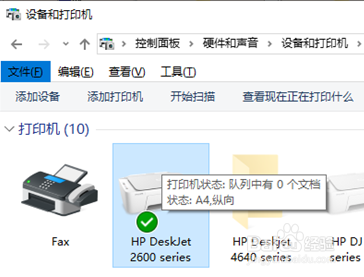 2/5
2/5常见问题类型分为三种:
1、打印机图标处于错误状态:图标状态文档错误或暂停
a、打开“设备和打印机”。鼠标移动到打印图标上,可以看到图标状态。状态显示队列中卡文档、暂停。
b、右击打印机图标选择查看正在打印什么
c、打开打印队列,可以看到有打印任务停留、打印机状态暂停,点击左上角打印机选项。
d、根据需要考虑是否要打印之前文档来确定是否点选取消所有文档选项,确认后将暂停打印的“√”取消一般就可以正常打印了。
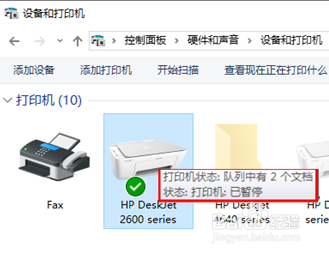
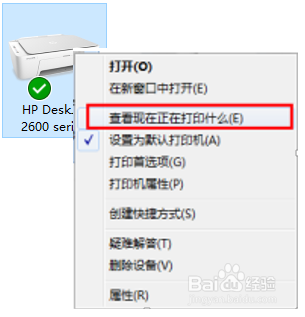
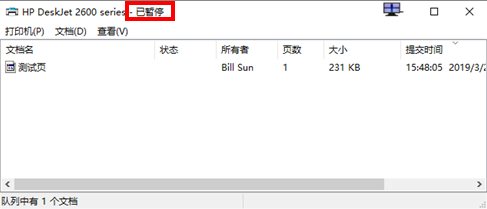
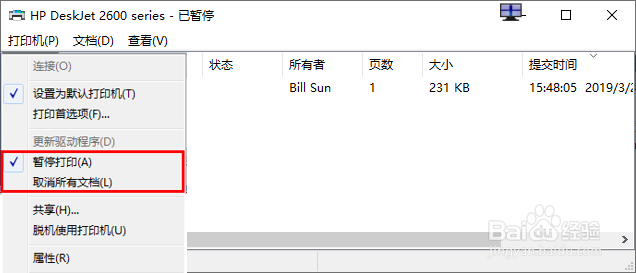 3/5
3/52、打印机图标处于错误状态:图标状态显示脱机
USB连接:
a、参考1中的方法取消脱机状态
b、如果脱机选项未打勾还是显示脱机,请检查打印机和电脑通讯。
如复印正常,排除硬件故障。请在桌面找到电脑图标右键选择管理。
找到设备管理器—通用串行总线控制器,查看是否有USB打印支持端口
c、如果没有打印机相关端口请拔下USB线,换电脑USB口重新连接,还是没有端口请确认:打印机和电脑两端都连接牢固;用的是原装USB线直连电脑,没有使用分线器或延长线。确认都正常始终没有端口请更换电脑连接尝试。
d、如确认使用原装USB电缆、连接无问题,更换电脑USB接口、更换电脑连接还是检测不到任何打印机端口,如有条件请更换同类型USB电缆尝试,如无线可换或者更换无效建议联系当地服务中心检测打印机硬件。
服务站地址查询可以微信关注官方公众账号,在惠自助—服务网点查询查找。

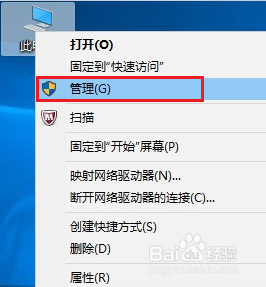
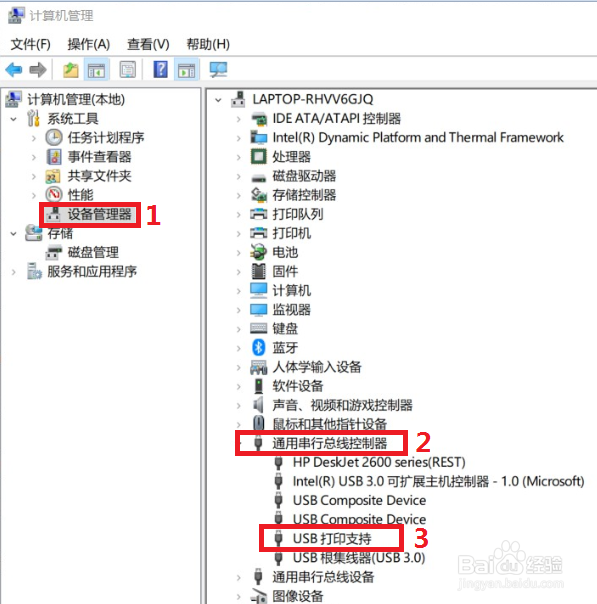
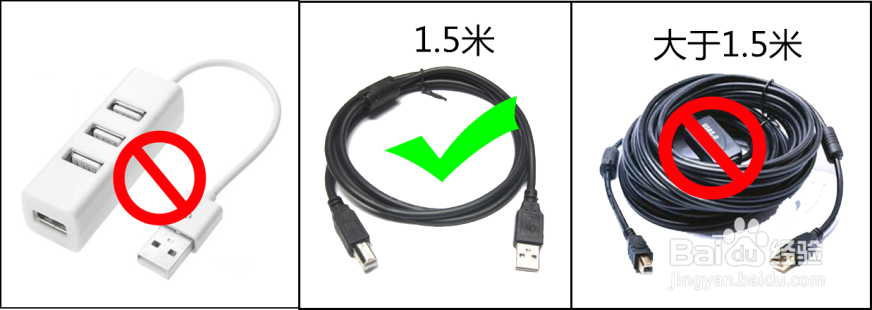
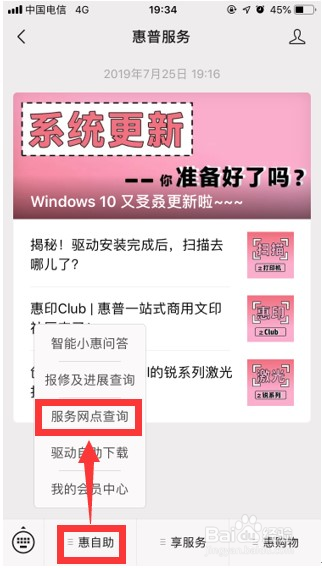 4/5
4/5无线连接
a、在打印机开机状态下同时按住无线键和信息键三秒后松手。
b、之后打印机就会自动打印出网络配置页,查看常规信息中IP地址。如果IP为0说明无线未连接,请将打印机连接无线网络。
c、在电脑中打开浏览器,在网址栏输入IP地址后回车尝试访问打印机EWS界面。可以正常访问说明网络通讯正常,检查驱动状态;如无法访问,请确认打印机和电脑连接同一路由器。尝试重联或设置、重启路由解决网络通讯问题。
d、设备和打印机中选择打印机图标,右键选择打印机属性
e、打开窗口中的端口标签页,点击添加端口,端口类型选择最下方的Standard TCP/IP Port后点击新端口
f、出现端口添加向导,按提示点击下一步,在端口名称框中输入打印机现在的IP地址完成添加
g、完成添加后端口列表中选择的端口已经更换,点击右下角应用。完成端口变更设置后点击确定关闭窗口,刷新界面后查看打印机图标状态是否恢复正常,如状态变为就绪/A4、纵向说明已经恢复正常,再次尝试打印即可。
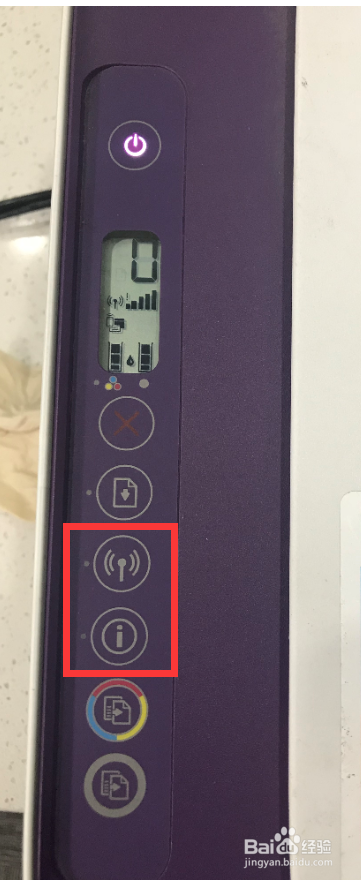
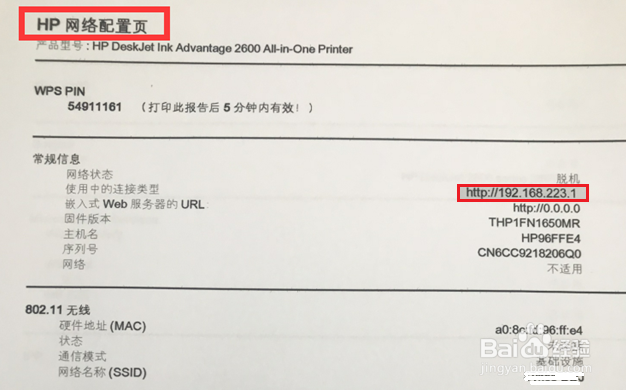
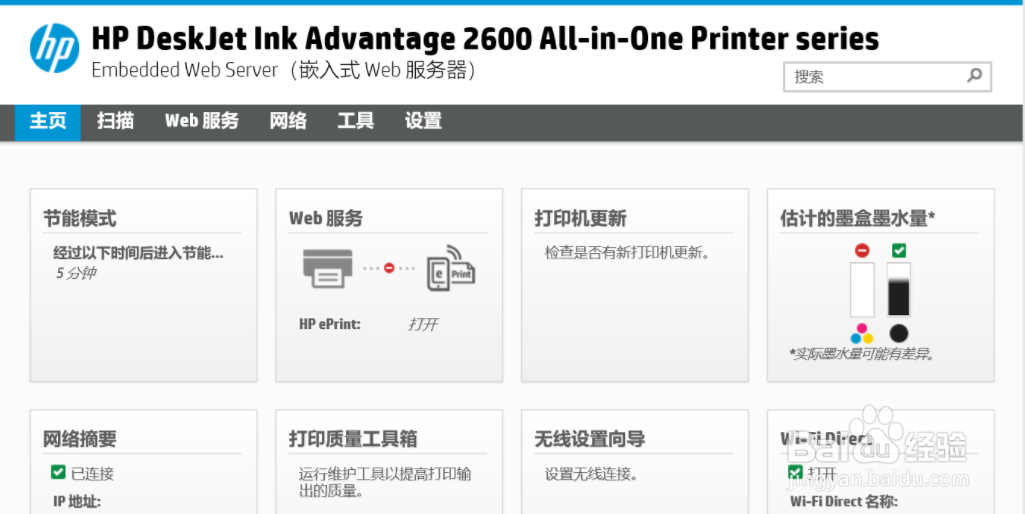
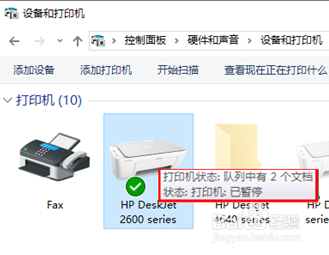
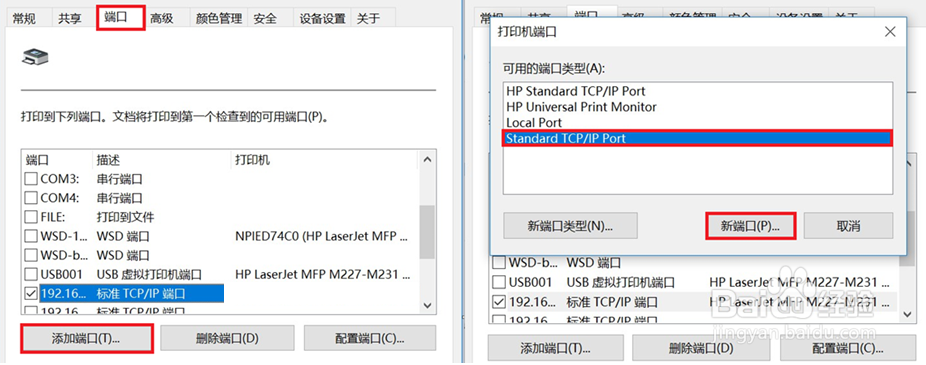
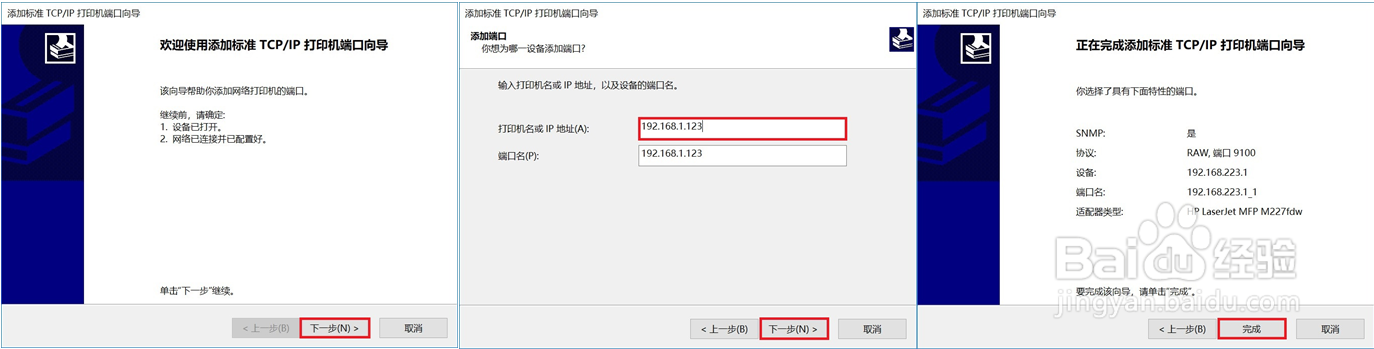
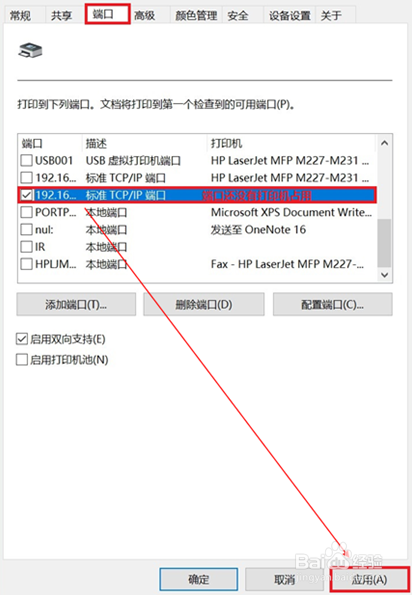 5/5
5/53、图标状态状态正常但是打印无反应
a、重启打印服务
①设备和打印机查看图标状态正常,查看USB端口也正常
②桌面 右击“计算机”图标,选择“管理”
③双击“服务和应用程序”,再双击“服务”。
④找到打印服务“Print Spooler”,确认此服务已正常启动,如未启动请右键选择启动。如问题依旧请尝试方法二添加替代驱动操作。

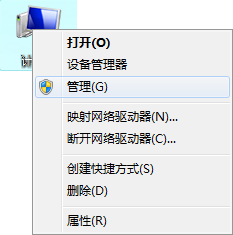
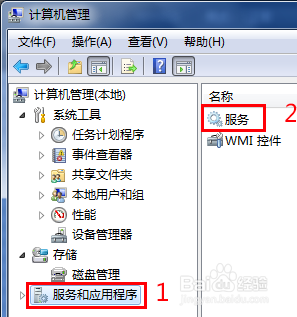
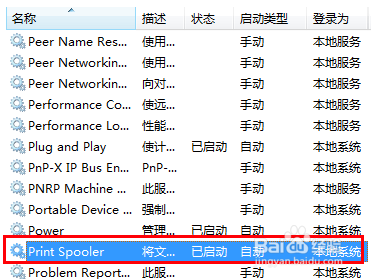 添加替代驱动1/13
添加替代驱动1/13尝试添加替代打印驱动,来解决打印问题,请至官网查询并下载DJ1000完整版驱动程序,下载完成后右键选择解压到同名文件夹(需要电脑上安装了解压软件)。
注意不要解压到当前文件夹,文件会铺满桌面!
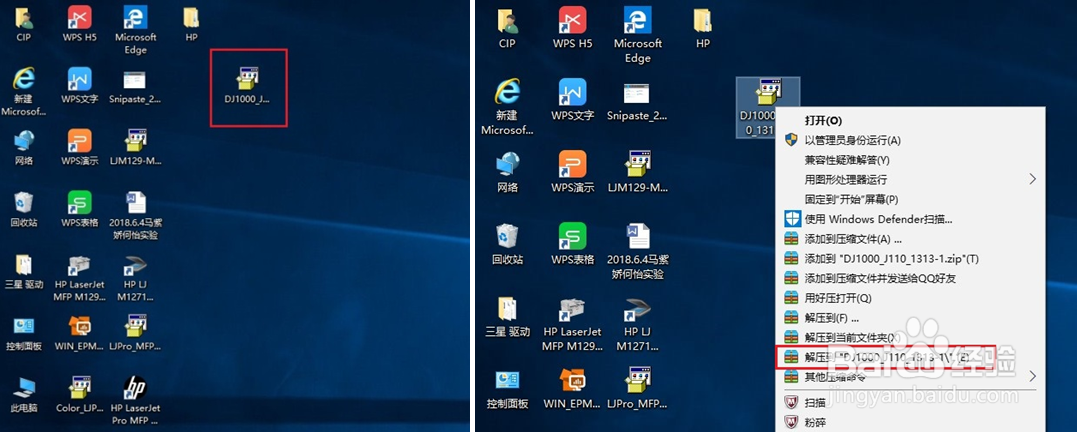 2/13
2/13解压后可以看到生成的文件夹,双击点击进入可以看到驱动包内的文件。
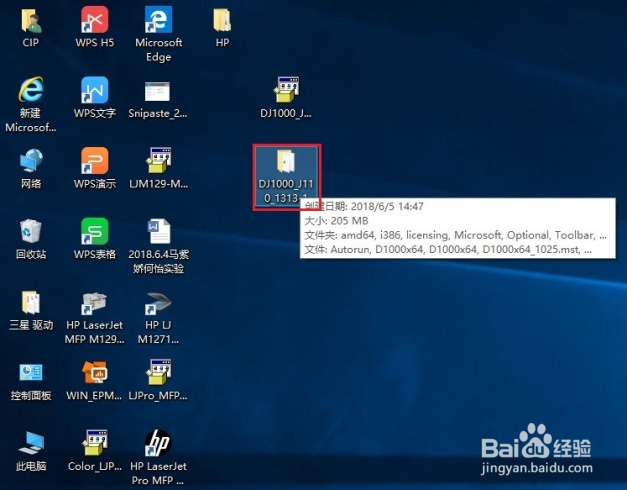 3/13
3/13打开控制面板—设备和打印机以后,点击左上角添加打印机
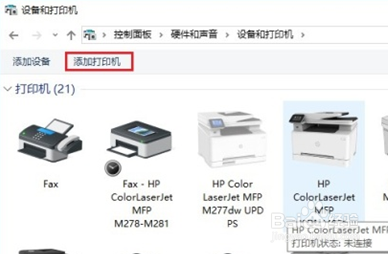 4/13
4/13以WIN10为例,选择我需要的打印机未列出(WIN7请选择本地打印机)。
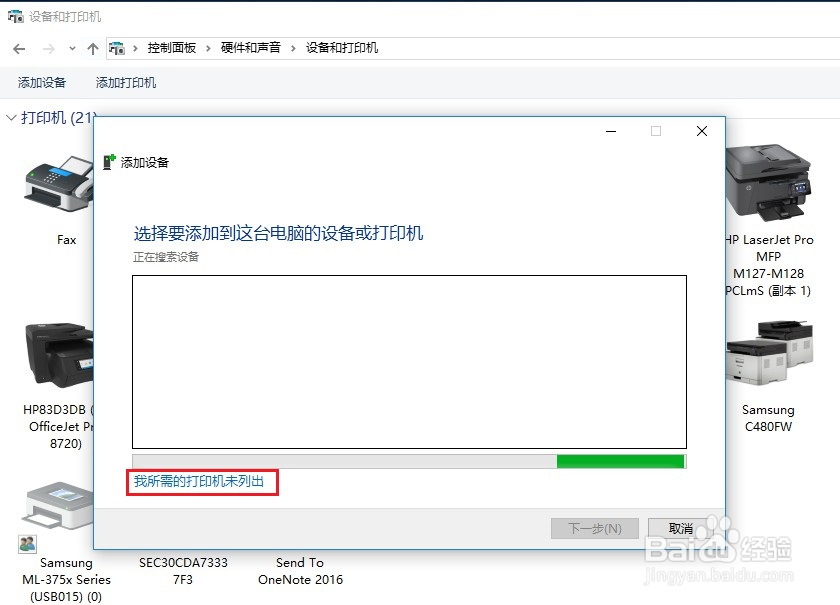 5/13
5/13添加打印机选项,选择最后的通过手动添加打印机点击下一步
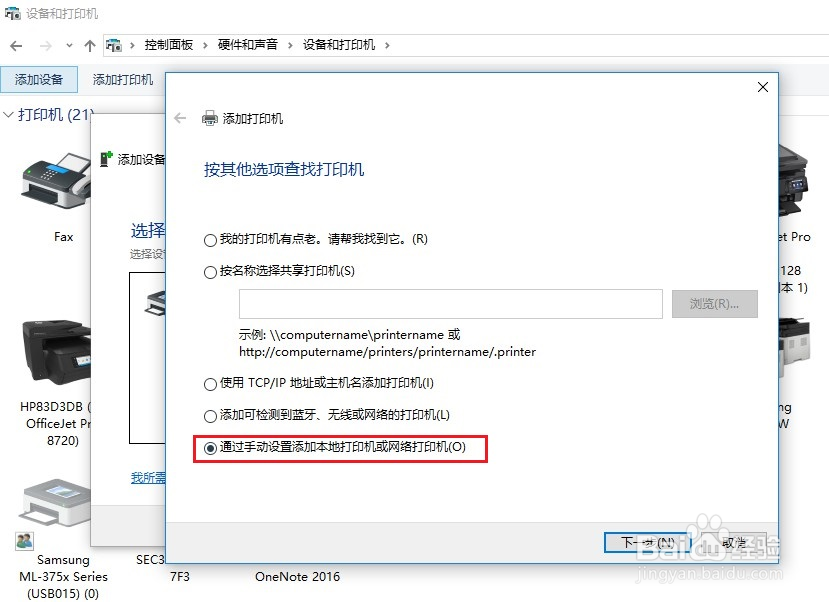 6/13
6/13选择打印机端口,选择对应打印端口后点击下一步
如果不清楚选择哪个端口可以查看设备和打印机中已有的打印机图标,右键打印机属性,在端口列表中打勾的端口就是打印机目前使用端口。
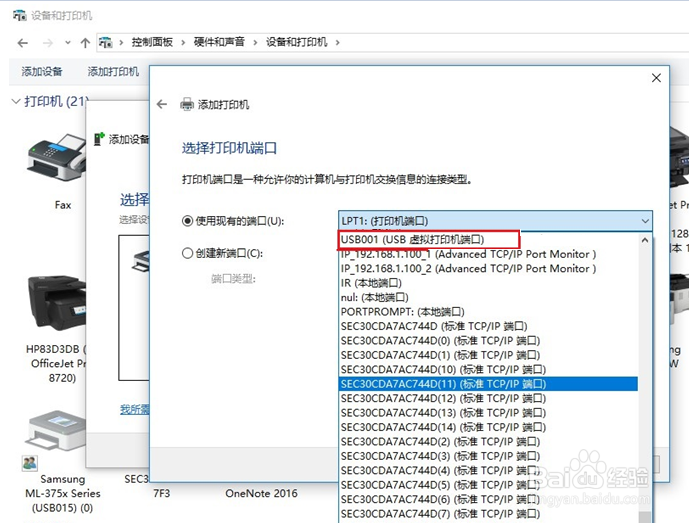
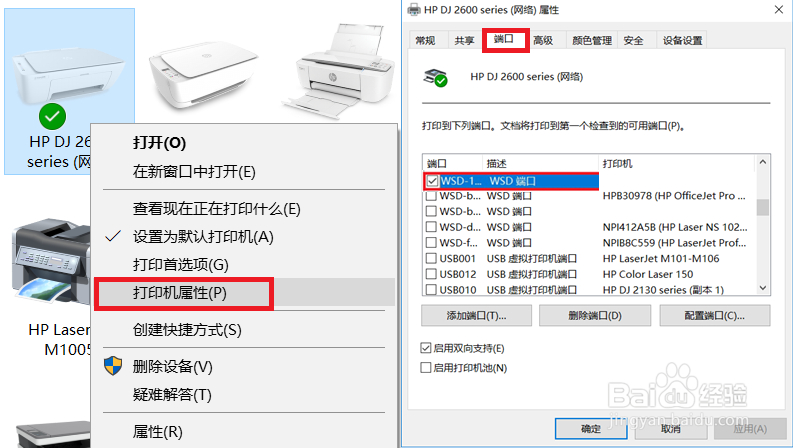 7/13
7/13安装打印机驱动界面,点击右下角从磁盘安装
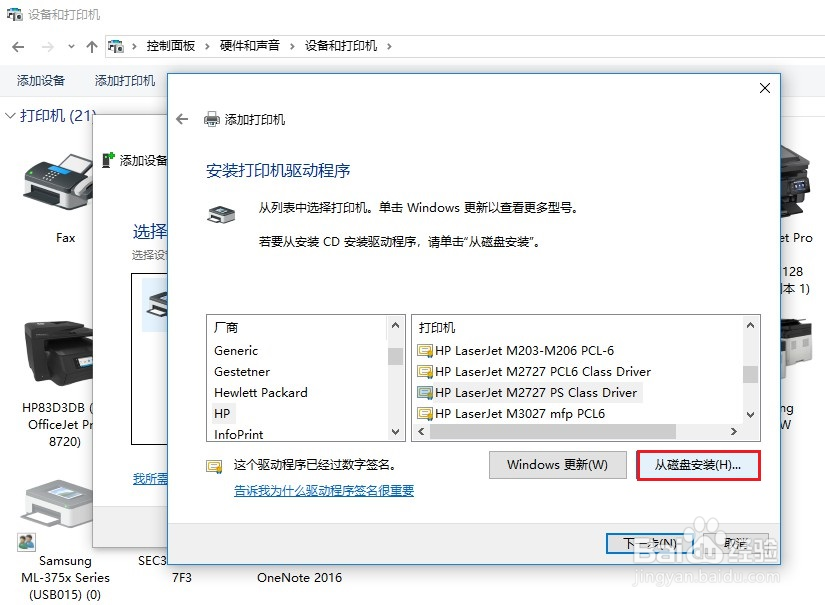 8/13
8/13点击浏览
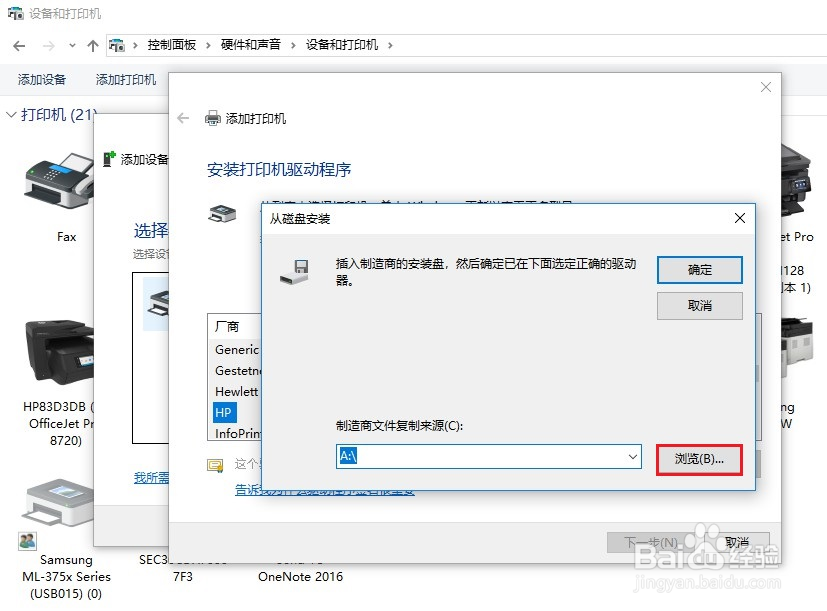 9/13
9/13查找文件窗口,找到刚刚解压出来的文件夹,选中Autorun文件,点击打开
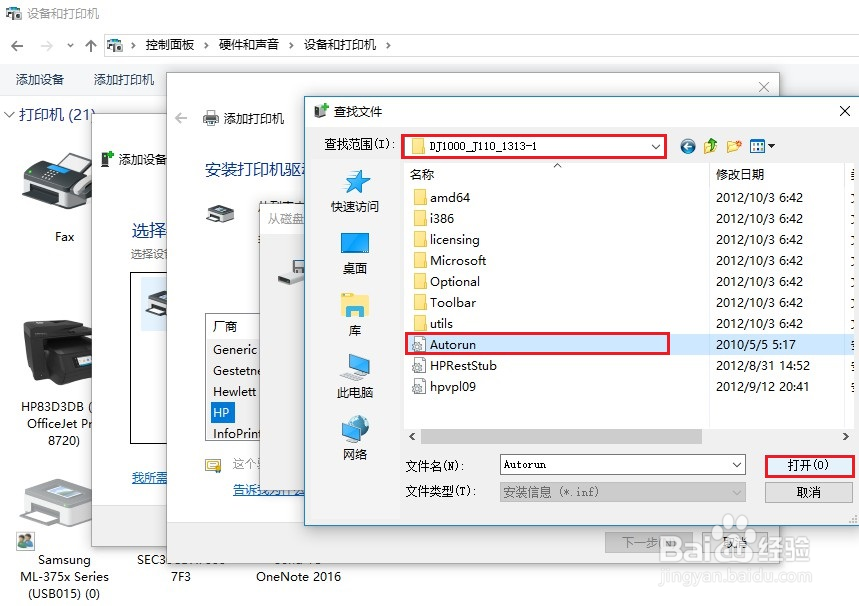 10/13
10/13可以看到文件复制来源已经选中驱动文件,点击确定
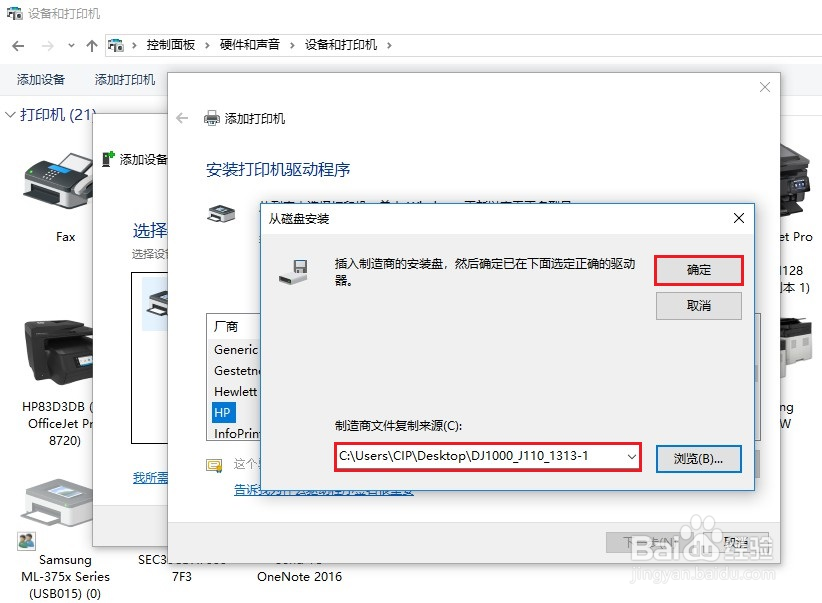 11/13
11/13安装驱动识别出替代驱动DJ1000,点击下一步,打印机名称可以自行修改
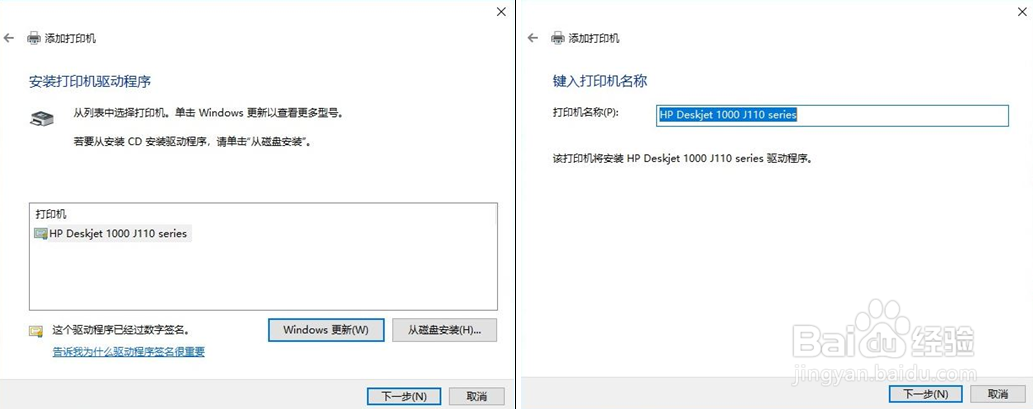 12/13
12/13共享选项先不要开启,点击下一步完成安装,最后完成界面可以点击打印测试页尝试。
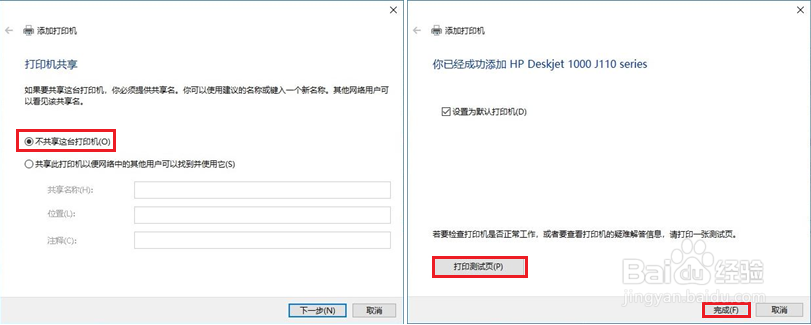 13/13
13/13替代驱动安装完成,出现打印机图标。测试用此替代驱动能否正常打印,如果依旧有问题,建议重装完整驱动或更换电脑尝试安装2600驱动。
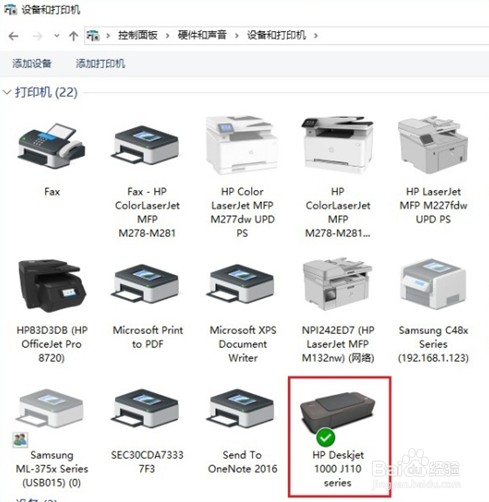 2678打印测试页
2678打印测试页 版权声明:
1、本文系转载,版权归原作者所有,旨在传递信息,不代表看本站的观点和立场。
2、本站仅提供信息发布平台,不承担相关法律责任。
3、若侵犯您的版权或隐私,请联系本站管理员删除。
4、文章链接:http://www.1haoku.cn/art_726498.html
 订阅
订阅